WordPressデータベースの自動バックアップ、自動最適化を行うプラグインをインストールする
データベース情報の閲覧、ファイル操作、復元、テーブル操作、SQLクエリ操作と多機能である
WPのデータベース単位ごとに導入することにした
以下の操作は全て管理者権限で行うか確認すること
(1)プラグインの導入
管理者画面 → プラグイン → 新規追加
検索で【WP-DBManager】と入力し【プラグインの検索】ボタンをクリックする
「いますぐインストール」ボタンをクリック(サーバー更新のためパスワードが必要)
【WP-DBManager】の【プラグインを有効化】をクリック
これでインストールされたが、赤枠に囲まれたメッセージが出力される
”Your backup folder MIGHT be visible to the public”
”バックアップフォルダに他人からアクセスされる可能性がある、という意味です
ひとまずアクセス権への対応を後回しにして
ダッシュボードの左サイドに追加された【Database】について日本語化を優先させる
(2)日本語化への対応
【WP-DBManager 日本語版】を個人のサイトからダウンロードする
URL=http://wp.mmrt-jp.net/plugin-japanizationproject/dbmanager/からダウンロードする
wp-content/plugins/wp-dbmanager/ の直下に
ダウンロードしたzipファイルに含まれる wp-dbmanager-ja.mo と wp-dbmanager-ja.po ファイルを入れる
これで日本語化される
※注意点
バージョンアップ等で【wp-dbmanager】ホルダー以下が変更される場合がある
日本語化がされていないと気付いたら、もう一度同じことを行えばよい
(3)【WP-DBManager】への設定
バックアップフォルダへのアクセス権に関して対応する
事前に【wp-content】の配下に【backup-db】ホルダーを作成してパーミションを【777】にセットしておく
【wp-content/plugins/wp-dbmanager】内にある 【htaccess.txt】を
【wp-content/backup-db】内へ移動させ、ファイル名を 【.htaccess】に変更する
赤枠が消え、データベース バックアップの設定が表示される
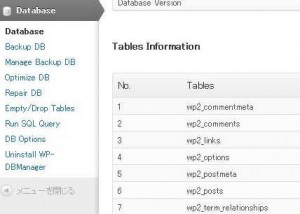
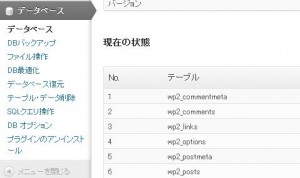
コメントを残す